Modificar y eliminar líneas de ticket en el TPV
1.- Modificar líneas de Ticket
Desde Menú TPV, Operaciones, opción A.- Nueva Venta, introducimos las líneas de venta del ticket de nuestros clientes.
Si, una vez introducida la línea, queremos llevar a cabo alguna modificación, podremos editarla haciendo doble clic sobre la línea, mostrándose el siguiente formulario:
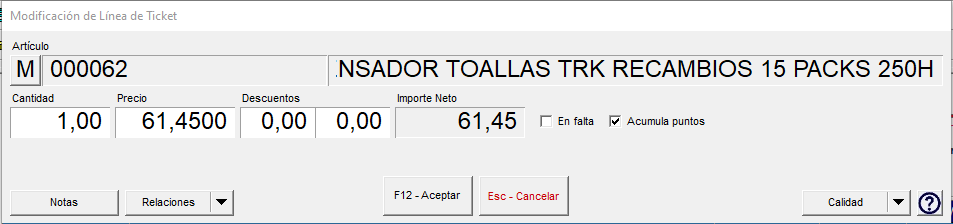
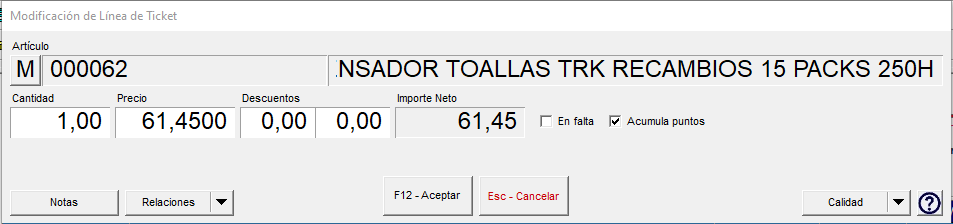
En él encontramos la siguiente información:
- Botón “M”: Podemos consultar la ficha del artículo pinchando sobre el botón siempre y cuando el usuario tenga los privilegios necesarios.
- Artículo: Referencia y descripción.
- Cantidad: Podremos modificar las unidades vendidas.
- Precio: Correspondiente a la tarifa del cliente o precio especial, si lo tuviese asignado, y modificable.
- % Descuento.: Informado de la ficha del cliente y modificable.
- Total: Resultado de multiplicar el número de unidades, por el precio menos los descuentos aplicados en la línea.
- En Falta: Permite listar las líneas en falta. Hay un informe de «Líneas de ticket en falta» y otro de «Análisis de líneas de ticket por artículo».
- Notas: Donde podremos indicar cualquier aclaración referente a esta línea hasta un máximo de 255 caracteres. Se arrastra la línea de notas cuando generamos un pedido, albarán o factura desde el TPV.
- Botón Relaciones: Si lleváramos un control de lotes o números de serie de este artículo, desde aquí podríamos consultar el asignado en la introducción de la línea y modificarlos.
- Incidencias: en caso de tener el módulo de Calidad Contratado (opciones: Generar y Ver incidencia)
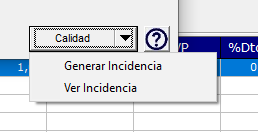
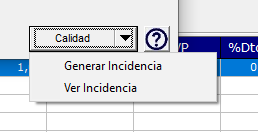
2.-Eliminación de líneas de ticket
Para eliminar una línea, nos posicionaremos encima de ésta y pulsaremos la tecla de Supr. o la opción Formulario de baja con el botón derecho del ratón.


Solicita confirmación antes de eliminar la línea definitivamente.

